WordPress siteniz için bir Alan Adı Sistemi (DNS) yapılandırmak, ziyaretçilerinizin web sitenizi kolayca bulabilmesini sağlar. Bir telefon rehberi gibi, DNS insan dostu alan adlarını IP adreslerine çevirerek kullanıcıları sitenize bağlar.
Okurlarımızın birçoğu bize DNS yapılandırmasının, özellikle de web sitesi yönetiminde yeni olanlar için çok zor olabileceğini söyledi. Ancak deneyimlerimize göre, sitenizin erişilebilirliğini ve itibarını etkileyebilecek kesinti süresi ve trafik kaybı gibi sorunlardan kaçınmak için kurulumu doğru yapmak önemlidir.
Bu nihai kılavuzda, WordPress DNS yapılandırmasını basitleştireceğiz. Yeni başlayanlar için hazırlanmış açık, adım adım talimatlarla, DNS ayarlarınızı güvenle nasıl yöneteceğinizi ve web sitenizi ziyaretçileriniz için nasıl erişilebilir tutacağınızı öğreneceksiniz.
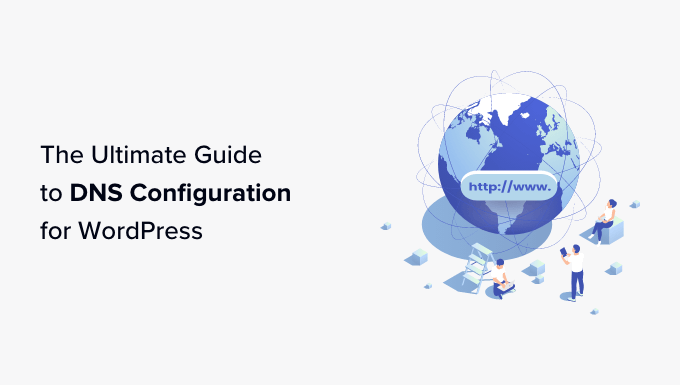
İşte kılavuzda neleri ele alacağımıza dair hızlı bir genel bakış. Herhangi bir bölüme geçmek için aşağıdaki bağlantılara tıklayabilirsiniz:
WordPress DNS nedir?
DNS veya Alan Adı Sistemi, insan tarafından okunabilen alan adlarını IP adreslerine çevirerek web sitelerine bağlanmanızı sağlar.
Tarayıcınıza bir web sitesi URL’si (wpbeginner.com gibi) girdiğinizde, DNS bunu sitenin depolandığı sunucunun benzersiz bir kimliğine (192.124.249.166 IP adresi gibi) çevirir ve cihazınızı doğru yöne yönlendirmeye yardımcı olur.
Bir alan adı ve onunla eşleşen IP adresi DNS kayıtları olarak adlandırılır.
Bir WordPress web sitesi çalıştırırken, bu kayıtların nasıl çalıştığını anlamak ve DNS’yi doğru şekilde yapılandırmak önemlidir.
DNS’in nasıl çalıştığına ve bir web sitesini ziyaret ettiğinizde arka planda neler olup bittiğine bakalım.
DNS Nasıl Çalışır?
DNS ‘yi, tüm web sitelerinin yol tariflerini bulabileceğiniz internet için bir telefon rehberi olarak düşünebilirsiniz.
Bu adımları takip ederek DNS’in nasıl çalıştığını kolayca anlayabilirsiniz:
- Diyelim ki tarayıcınıza www.wpbeginner.com yazdınız ve Enter düğmesine bastınız. Hemen, siteyi daha önce ziyaret edip etmediğinizi görmek için hızlı bir arama yapılacaktır. Bilgisayarınızın DNS önbelleğinde bir DNS kaydı bulunursa, doğrudan siteye yönlendirilirsiniz.
- DNS kaydı yoksa, DNS sunucusuna bir sorgu gönderilir. Bu genellikle internet servis sağlayıcınızın sunucusu veya alan adı ana bilgisayarının çözümleme ad sunucusudur.
- Kayıt, çözümleme yapan ad sunucusunda önbelleğe alınmamışsa, ‘kök ad sunucularına’ yönlendirilirler. Bunlar dünya çapında DNS verilerini depolamaktan sorumlu sunuculardır.
- DNS kaydı kök ad sunucularında bulunduğunda, bilgisayarınız tarafından önbelleğe alınır. Daha sonra bunlar bulunur ve sitenizin depolandığı sunucu arasında bir bağlantı kurulur. Artık ekranınızda www.wpbeginner.com adresini görüntüleyebilirsiniz.
Biraz daha netleştirmek için, aşağıdaki resimde özetlenen süreci görebilirsiniz:
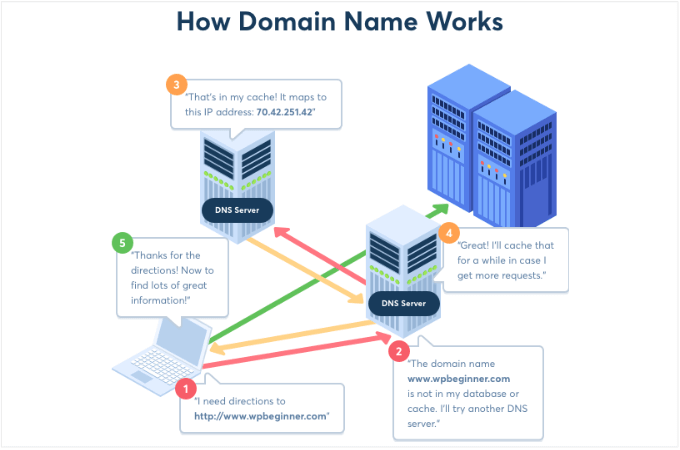
Daha fazla bilgi edinmek için alan adı nedir ve alan adları nasıl çalışır kılavuzumuza bakabilirsiniz.
WordPress DNS Ayarlarını Yapılandırma
Artık DNS’in ne olduğunu ve nasıl çalıştığını bildiğinize göre, WordPress web siteniz için nasıl yapılandırabileceğinize bakalım.
Genellikle DNS ayarları alan adı kayıt şirketiniz ve WordPress barındırma şirketiniz tarafından yönetilir. DNS kayıtlarını yönetmek ve farklı kayıt türlerini düzenlemek için bunlara erişebilirsiniz.
Ayarların, kullandığınız barındırma hizmetine bağlı olarak değişebileceğini unutmayın. Bu makale için Bluehost kullanacağız.
İlk olarak, Bluehost hesabınıza giriş yapmanız ve soldaki menüden Alan Adları’ na gitmeniz gerekir.
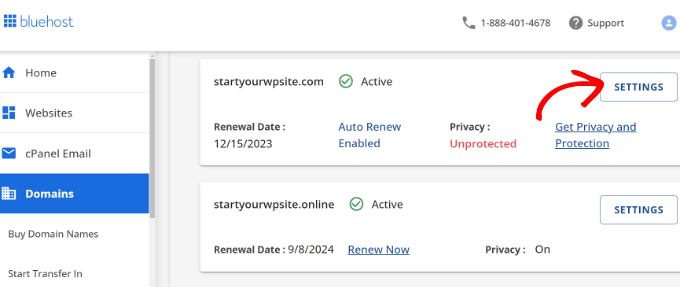
Ardından, web sitenizi bulabilir ve ‘Ayarlar’ düğmesine tıklayabilirsiniz.
Bundan sonra, Bluehost’ta farklı alan adı ayarları göreceksiniz. Basitçe aşağı kaydırın ve ‘Gelişmiş Araçlar’ seçeneğine tıklayın.

Buradan, Gelişmiş Araçlar bölümünün genişlediğini ve farklı seçenekler gösterdiğini göreceksiniz.
Burada Bluehost, alan adınız ve diğer kayıtlar için ad sunucularını gösterecektir. DNS kayıtlarını yönetmek için, Gelişmiş DNS Kayıtlarının önündeki ‘Yönet’ düğmesine tıklayabilirsiniz.
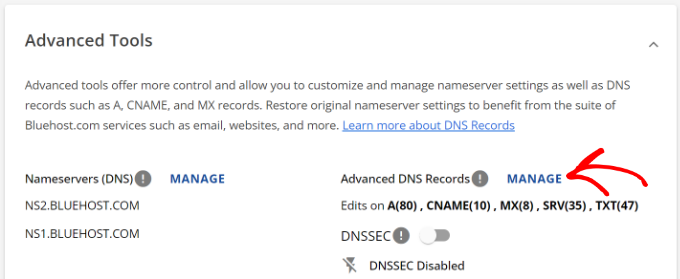
Ardından Bluehost, yalnızca ileri düzey kullanıcıların DNS kayıtlarını değiştirmesi gerektiğini belirten bir uyarı mesajı görüntüler.
Sadece ‘Devam Et’ düğmesine tıklayabilirsiniz.
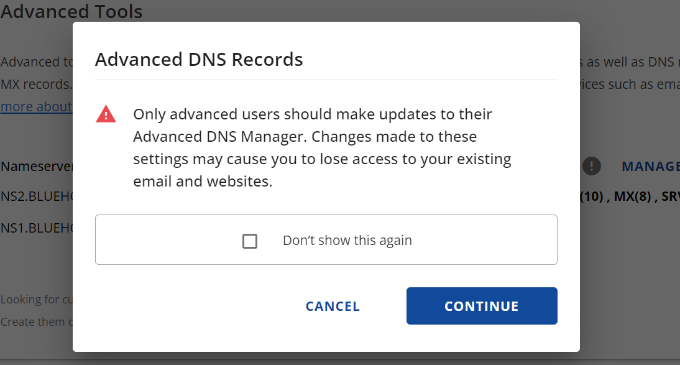
Bir sonraki ekranda, birden fazla DNS kaydı türü görürsünüz.
Artık bu kayıtları değiştirebilir ve WordPress siteniz için DNS’i yapılandırabilirsiniz.
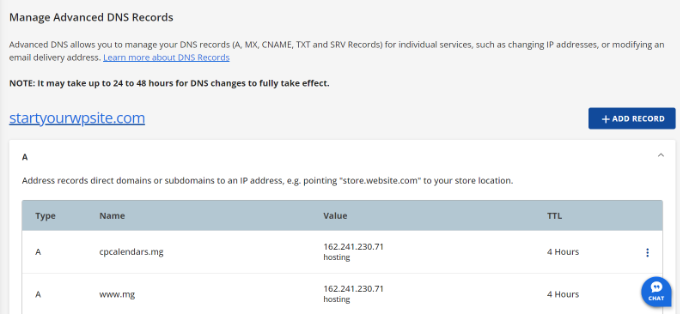
Bu kayıtlardan bazıları şunlardır:
- Adres Kaydı veya A Kaydı – Alan adlarını ve alt alan adlarını bir IP adresine yönlendirir.
- CNAME – Kanonik Ad Kaydının kısaltması olan cNAME kaydı, bir alan adını veya alt alan adını başka bir alan adına yönlendirir.
- MX (Posta Değiştirici) Kaydı – Ana değiştirici, e-postaları alan adınız için e-postaları işleyen belirli bir sunucuya yönlendirir.
- TXT Kayıtları – Google Search Console gibi diğer hizmetlere metin biçiminde açıklayıcı alan adı bilgileri sunar.
Alan Adı Sunucuları Nasıl Değiştirilir
Alan Adı Sunucuları, alan adınızın tüm DNS kayıtlarını tutan özel sunucu türleridir. Amacı, DNS bilgilerini talep eden herkese sağlamaktır.
Web sitenizin ad sunucusuna WordPress barındırma hizmeti veya alan adı kayıt kuruluşu aracılığıyla erişebilirsiniz. Her ad sunucusunun kendi adresi olacaktır ve birden fazla web sitesinin kayıtlarını saklayabilir.
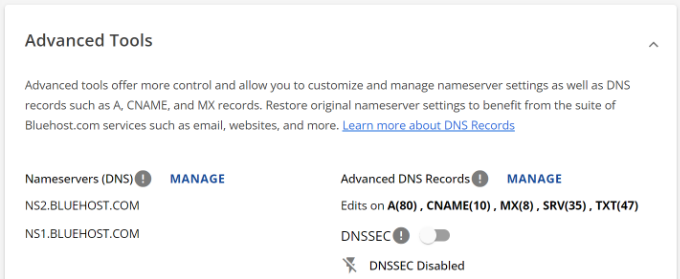
Ad sunucusu adresinin barındırma sağlayıcınıza veya alan adı kayıt hizmetinize bağlı olarak değişebileceğini unutmayın.
Örneğin, Bluehost kullanıyorsanız, ad sunucuları aşağıdaki gibi görünecektir:
1 2 | NS2.bluehost.comNS1.bluehost.com |
Genellikle ad sunucularını değiştirmek için 2 ana neden vardır.
İlk olarak, yeni bir web barındırma hizmetine geçiyorsunuz. İkincisi, Sucuri veya Cloudflare gibi bir web uygulaması güvenlik duvarı (WAF) eklemeniz gerekiyor.
WordPress web sitenizi yeni bir barındırma sağlayıcısına taşıyorsanız, ad sunucusu bilgilerini değiştirmek çok önemlidir. Bu şekilde, alan adınız yeni barındırma konumuna yönlendirilir.
Bunun yanı sıra, bir WordPress WAF eklentisi kullanarak sitenize bir güvenlik duvarı uygulamak da ad sunucularını değiştirmeyi gerektirecektir. Çünkü WAF eklentileri, web sitenizi DNS düzeyinde engelleyerek siber saldırılardan koruyacaktır.
Alan adı sunucularını düzenleme adımları, barındırma sağlayıcısına veya alan adı kayıt kuruluşuna bağlı olacaktır. Daha fazla bilgi edinmek için alan adı sunucularını kolayca değiştirme hakkındaki kılavuzumuzu takip edebilirsiniz.
WordPress’te Yönlendirmeleri Doğru Şekilde Ayarlama
Yönlendirmeler WordPress DNS yapılandırmasının önemli bir parçasıdır. Yeniden yönlendirme DNS düzeyinde gerçekleşmese de, birçok alan adı kayıt kuruluşu sitenizin DNS ayarlarını yapılandırırken yeniden yönlendirmeleri ayarlamanıza izin verir.
Örneğin, bir web sitesini yeni bir alan adına taşıdığınızda veya bir URL’yi başka bir bağlantıya yönlendirdiğinizde, DNS kayıtlarınızın da güncellenmesi gerekir.
Yönlendirmeleri manuel olarak yapıyorsanız, birçok hata olasılığı vardır. Bu, WordPress sitenizin taşıma işleminden sonra eski alan adına yeniden yönlendirilmesi sorununa yol açabilir.
Bu sorunun önde gelen nedenlerinden biri DNS sorunlarıdır. Bir DNS kaydı güncellenmezse veya DNS sunucusu yanıt vermezse, kullanıcılar yeni web sitesi URL’sini görüntüleyemez.
AIOSEO gibi bir WordPress SEO eklentisi kullanarak bunu önleyebilirsiniz. WordPress’te yeniden yönlendirmeler ayarlamanıza ve tam web sitesi yönlendirmeleri gerçekleştirmenize olanak tanıyan güçlü bir yeniden yönlendirme yöneticisi sunar.

AIOSEO’yu kullanarak, DNS sorunları hakkında endişelenmeden alan adınızı kolayca taşıyabilir ve yönlendirmeleri ayarlayabilirsiniz. Ayrıca, eklenti bir 404 hata günlüğü gösterir ve kırık bağlantıları düzeltmeye yardımcı olur.
Daha fazla ayrıntı için lütfen WordPress’te tam site yönlendirmesinin nasıl düzgün bir şekilde yapılacağına ilişkin kılavuzumuza bakın.
WordPress Sitesi için MX Kayıtları Nasıl Değiştirilir
MX veya Mail Exchange kayıtları, internet sunucularına web sitenizin alan adına gelen ve alan adınızdan giden e-postaların nereye gönderileceğini söyler.
Alan adınızla bir iş e-posta adresi oluşturmak için MX kayıtlarını değiştirmeniz gerekir.
Örneğin, Google Workspace ‘i kullanarak alan adınızla (name@mywebsite.com) profesyonel bir e-posta adresi oluşturmak istediğinizi varsayalım. MX kayıtlarını değiştirmeniz ve tüm e-postalarınızı Gmail sunucuları üzerinden yönlendirmeniz gerekir.
MX kayıtlarını güncellemeniz veya eklemeniz gereken bir başka durum da WordPress e-postalarını göndermek için bir SMTP sağlayıcısı kullanırken ortaya çıkar. Bir SMTP hizmeti e-posta teslim edilebilirliğini artırır ve e-postalarınızın spam’e düşmemesini sağlar.
MX kayıtlarını değiştirmek veya eklemek için WordPress barındırma sağlayıcınızda veya alan adı kayıt kuruluşunuzda oturum açmanız gerekir.
Örneğin, Hostinger kullanıyorsanız, Alanlar bölümüne gidebilir ve ‘DNS / Ad Sunucuları’ bölümüne erişebilirsiniz. Ardından, DNS kayıtlarını yönet alanına yeni bir kayıt ekleyebilir ve kayıt türü olarak MX’i seçebilirsiniz.
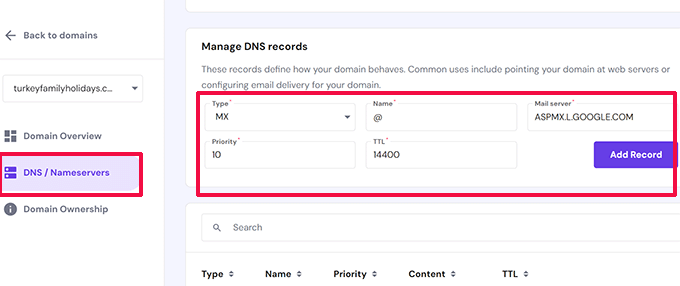
WordPress siteleri için MX kayıtlarının nasıl değiştirileceğine ilişkin kılavuzumuzda birden fazla barındırma hizmeti ve alan adı kaydı için eksiksiz adım adım eğitimler bulabilirsiniz.
Bilgisayarınızdan DNS Önbelleği Nasıl Temizlenir
Hiç bilgisayarınızdaki DNS önbelleğini temizlemeniz istendi mi?
DNS önbelleği, ziyaret ettiğiniz her web sitesinin tüm IP adreslerini içeren bir adres defteri gibidir. Ancak, DNS önbellek bilgileri güncelliğini yitirebilir ve WordPress sitenizde DNS ile ilgili birden fazla soruna yol açabilir.
DNS önbelleğinin temizlenmesi veya silinmesi bu sorunların çoğunu çözebilir. Bilgisayarınızın yeni DNS bilgilerini toplamasını ve önbelleği güncellemesini sağlar.
Şimdi, DNS önbelleğini temizleme adımları Windows, Mac ve Chrome için farklılık gösterir. Örneğin, Windows’ta Komut İstemi aracını açmanız ve aşağıdaki komutu yazmanız gerekir. Mac kullanıcıları bunu Terminal uygulamasında yapabilirler.
1 | ipconfig /flushdns |
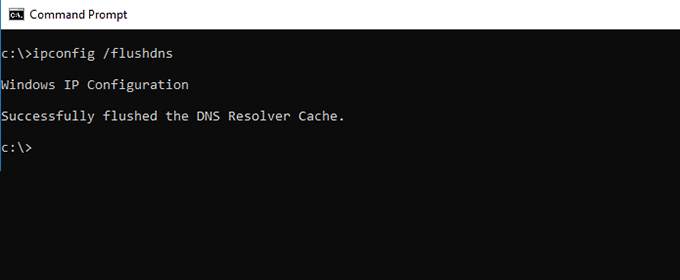
Daha fazla bilgi edinmek için lütfen DNS önbelleğinizi nasıl temizleyeceğinize ilişkin kılavuzumuza bakın.
WordPress DNS ile İlgili Sorunları Giderme
Bir WordPress web sitesi çalıştırırken, genellikle DNS ile ilgili farklı sorunlarla karşılaşırsınız.
İşte karşılaşabileceğiniz bazı hatalara ve bunları ne kadar çabuk düzeltebileceğinize daha yakından bir bakış.
1. DNS Sunucusu Yanıt Vermiyor
Kullanıcıların en sık karşılaştığı WordPress hatalarından biri ‘DNS sunucusu yanıt vermiyor’ sorunudur.
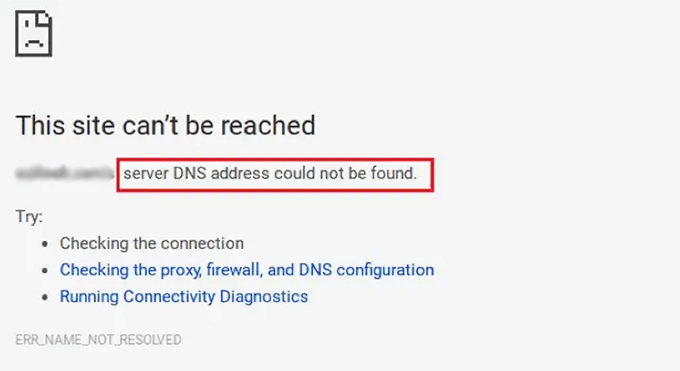
Bu hata, tarayıcınızın web sitesini barındıran sunucularla bağlantı kuramadığı anlamına gelir. DNS sağlayıcısı kullanılamadığında, bir güvenlik duvarı sorunu olduğunda veya internet bağlantısı sorunları olduğunda ortaya çıkar.
‘DNS sunucusu yanıt vermiyor’ hatasını düzeltmek için internet bağlantınızı kontrol edebilir ve düzgün çalıştığından emin olabilirsiniz. Bunun dışında, bilgisayarınızdaki güvenlik duvarını veya antivirüs yazılımını kapatmayı da deneyebilirsiniz.
Sisteminizdeki DNS önbelleğinin temizlenmesi veya silinmesi de bu hatanın düzeltilmesine yardımcı olur. Daha fazla bilgi edinmek için lütfen WordPress’te DNS sunucusu yanıt vermiyor hatasının nasıl düzeltileceğine ilişkin kılavuzumuza bakın.
2. DNS_PROBE_FINISHED_NXDOMAIN Hatası
DNS_PROBE_FINISHED_NXDOMAIN hatası, tarayıcı görüntülemeye çalıştığınız web sitesini bulamadığında ortaya çıkan bir Google Chrome hata mesajıdır.
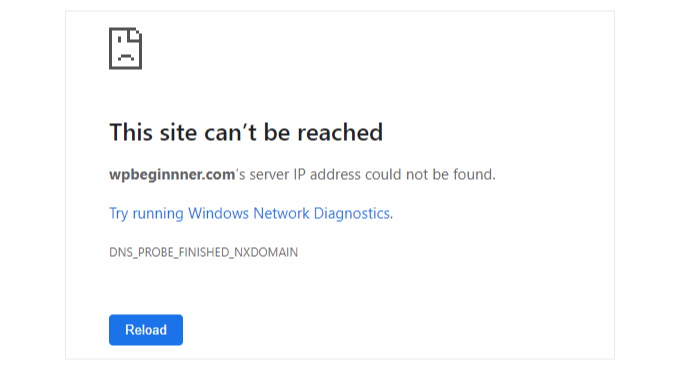
Hata, DNS web sitesinin IP adresini bulamadığında veya bağlanamadığında ortaya çıkar. Sonuç olarak, tarayıcı web sitesinin mevcut olmadığını varsayar.
Aynı sorunu Mozilla Firefox, Microsoft Edge ve Safari gibi diğer tarayıcılarda da bulabilirsiniz. Ancak, DNS hatası farklı görünecektir.
Bu sorunu çözmek için bilgisayarınızın tarayıcı önbelleğini ve DNS önbelleğini temizleyerek başlayabilirsiniz. Ayrıca Google’ın genel DNS sunucularını kullanmayı deneyebilir ve bilgisayarınızın ana bilgisayar dosyalarını kontrol edebilirsiniz.
Daha fazla ayrıntı için lütfen DNS_PROBE_FINISHED_NXDOMAIN hatasının nasıl kolayca düzeltileceğine ilişkin kılavuzumuza bakın.
3. ERR_CONNECTION_RESET Hatası
Karşılaşabileceğiniz bir diğer sorun da Google Chrome tarayıcınızdaki ERR_CONNECTION_RESET hatasıdır.
Genellikle bu hata, WordPress sitenizin çalıştığı ancak tarayıcının siteye erişmesini engelleyen bir şey olduğu anlamına gelir.
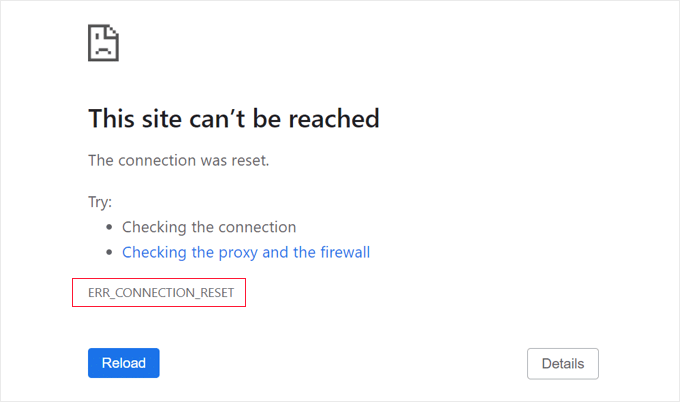
DNS ile ilgili bir sorun olmasa da, alan adını yakın zamanda yeni bir barındırma platformuna veya yeni bir alan adına taşıdıysanız ortaya çıkabilir.
Bunu düzeltmenin yollarından biri DNS önbelleğini temizlemek ve Google Public DNS gibi DNS önbelleğinizi değiştirmektir.
WordPress’te ERR_CONNECTION_RESET hatasının nasıl düzeltileceğine ilişkin rehberimizdeki ipuçlarını takip ederek daha fazla bilgi edinebilirsiniz.
4. WordPress Geçiş Sonrası Eski Alan Adına Yönlendirme
WordPress web sitenizi yakın zamanda yeni bir alan adına taşıdıysanız ve yeniden yönlendirme düzgün çalışmıyorsa, kullanıcılar eski alan adına geri yönlendirilebilir.
Bu hata genellikle WordPress veritabanında site URL’si ve ana URL değerleri farklı olduğunda ortaya çıkar. Ya da DNS sunucusu yanıt vermiyordur veya DNS kayıtları güncellenmemiştir.
Bu sorunu çözmek için öncelikle WordPress ayarlarınızı kontrol edebilirsiniz. Ardından, en son DNS bilgileriyle güncellenmesi için DNS önbelleğini temizlemeyi deneyin.
Taşıma işleminden sonra WordPress’in eski alan adına yönlendirmesini nasıl düzeltebileceğinize ilişkin kılavuzumuzu takip ederek bu sorunu çözmenin tüm yollarını bulabilirsiniz.
Umarız bu makale WordPress DNS yapılandırması hakkında bilgi edinmenize yardımcı olmuştur. WordPress siteniz için nasıl ücretsiz SSL sertifikası alacağınız ve en iyi alan adını nasıl seçeceğiniz hakkındaki rehberimizi de görmek isteyebilirsiniz.
If you liked this article, then please subscribe to our YouTube Channel for WordPress video tutorials. You can also find us on Twitter and Facebook.





THANKGOD JONATHAN
I am trying to connect my domain to my Blogger blog and I was asked to make some changes to my domain DNS in my domain registrar clean area. And I was like I don’t understand it but now I get it.
that you for the post. it really helped
WPBeginner Support
Glad our guide was helpful
Admin
Moinuddin Waheed
Thanks for giving thorough explanation for the DNS record setting.
we usually need to set the DNS records when we have domain name and hosting provider on different platforms.
the domain names must be pointed to the server to be available online.
what I have done till now to change nameservers only.
is it necessary to update other information such as cname, a records and others?
WPBeginner Support
If you update the nameservers then you would only need to update the other records at the new location if you are using a record different than the new host’s
Admin
Jiří Vaněk
If you change the DNS server from one provider to another, always make sure that you have the same records on the new DNS servers as on the original ones. That is, assuming you need them. Many people make the mistake of changing DNS servers and then find that they had set MX records for mail on the original DNS and they are missing them on the new DNS. After changing the DNS servers, their mail will stop working. So it is important to make sure that the new DNS servers are not missing any records that are in active use, as there is a risk that something will stop working correctly.
Jiří Vaněk
How much time it could take, when the change of DNS servers will take effect?
WPBeginner Support
It depends on the change but the changes can take 24-48 hours.
Admin
Jiří Vaněk
I understand, so if one is in a hurry it is better to change only the records instead of the servers. So those should follow the TTL value and it should be faster. I understand that now.